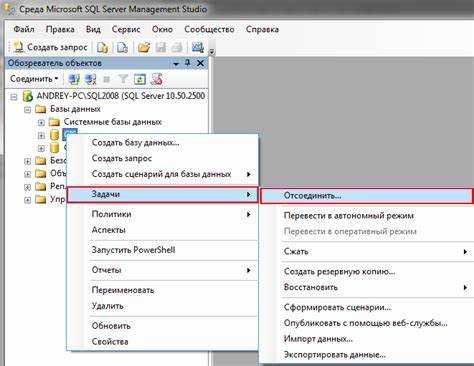
Перенос базы данных MS SQL на другой сервер – это одна из ключевых задач администратора баз данных. Важно не только осуществить копирование данных, но и гарантировать, что вся структура базы останется целой, а производительность не пострадает. Этот процесс может быть выполнен различными способами, каждый из которых имеет свои особенности и рекомендации для использования в зависимости от ситуации.
Первым шагом в переносе базы данных является выбор метода копирования. Одним из самых распространенных и удобных вариантов является использование бэкапа. Этот метод предполагает создание полного или дифференциального дампа базы данных и его восстановление на новом сервере. Важно убедиться, что версия SQL Server на целевом сервере поддерживает восстановление из выбранной резервной копии.
Вторым вариантом является использование репликации. Этот метод позволяет синхронизировать данные между серверами в реальном времени, что особенно удобно при миграции больших объемов данных с минимальным временем простоя. Репликация требует настройки публикации и подписки на обоих серверах, что может быть сложным, но обеспечивает гибкость и контролируемость в процессе передачи данных.
Третий способ – это экспорт и импорт данных через SQL Server Integration Services (SSIS). Этот инструмент позволяет настраивать кастомизированные процессы переноса данных, включая трансформации и очистку данных. Это идеальный выбор для сложных миграций, когда необходимо учитывать специфические требования к данным, такие как их конвертация или обработка в процессе переноса.
Независимо от выбранного способа, перед началом миграции необходимо тщательно спланировать процесс, включая проверку доступности ресурсов на новом сервере, настройку разрешений и тестирование целостности данных после завершения копирования.
Подготовка источника и целевого сервера для переноса

Перед началом переноса базы данных MS SQL важно подготовить как исходный сервер, так и целевой. Это гарантирует корректную передачу данных и минимизацию рисков. Рассмотрим основные этапы подготовки.
1. Проверка версии SQL Server
Убедитесь, что версии SQL Server на исходном и целевом серверах совместимы. При переносе базы данных с более старой версии на новую серверную платформу, необходимо использовать подходящий метод переноса, чтобы избежать проблем с совместимостью объектов базы данных. Проверьте минимальную совместимость версий в документации Microsoft для выбранных вами методов.
2. Доступность серверов
Проверьте, что на обоих серверах открыты нужные порты для соединений и разрешены соответствующие протоколы. На исходном сервере должно быть разрешено подключение для пользователей, имеющих доступ к базе данных. На целевом сервере настройте безопасность для управления подключениями, установив необходимые права для пользователей и групп, которым будет предоставлен доступ к базе данных.
3. Создание резервных копий
На исходном сервере сделайте полную резервную копию базы данных перед любыми операциями. Это позволит восстановить данные в случае возникновения ошибок. Резервные копии должны быть проверены на целостность, чтобы избежать возможных проблем при восстановлении на целевом сервере.
4. Проверка пространства на целевом сервере
Убедитесь, что на целевом сервере достаточно места для хранения базы данных. Проверьте объем данных на исходном сервере, учитывая не только саму базу, но и журнал транзакций и другие файлы. На целевом сервере также должно быть достаточно пространства для резервных копий и временных файлов.
5. Настройка служб SQL Server
На целевом сервере убедитесь, что все необходимые службы SQL Server (SQL Server, SQL Server Agent, SQL Server Browser) запущены и настроены для корректной работы. Проверьте, чтобы версия SQL Server на целевом сервере была настроена для работы с нужной кодировкой и регионами.
6. Совместимость с операционной системой
Проверьте, что операционные системы на обоих серверах поддерживают работу с нужной версией SQL Server. Также учитывайте настройки операционных систем, которые могут повлиять на производительность при переносе базы данных, такие как настройки брандмауэра и антивирусного ПО.
7. Настройка безопасности и прав доступа
Перед переносом базы данных настройте нужные роли и права доступа на целевом сервере. Создайте или настройте учетные записи пользователей и групп, которые будут работать с базой данных на новом сервере. Убедитесь, что эти учетные записи имеют необходимые права для выполнения операций с базой данных.
8. Подготовка сетевых соединений
Если перенос будет осуществляться через сеть, настройте оптимальное соединение между серверами. Рекомендуется использовать VPN или выделенные каналы для обеспечения безопасности передаваемых данных. Также важно удостовериться в стабильности сетевого соединения, чтобы избежать потерь данных в процессе передачи.
9. Проверка версий сторонних приложений
Если на исходном сервере использовались сторонние приложения, работающие с базой данных, проверьте их совместимость с целевым сервером. Обновите или настройте эти приложения, если требуется.
Подготовка обоих серверов требует внимания к деталям. Безопасность, доступность и соответствие техническим требованиям являются ключевыми моментами для успешного переноса базы данных MS SQL на другой сервер.
Экспорт базы данных с помощью SQL Server Management Studio

Для экспорта базы данных MS SQL с использованием SQL Server Management Studio (SSMS) необходимо выполнить несколько шагов. Этот метод позволяет сохранить структуру базы данных и данные в файлы, которые затем можно перенести на другой сервер или использовать для создания резервной копии.
1. Откройте SSMS и подключитесь к серверу, на котором находится база данных. В панели «Объекты» выберите нужную базу данных.
2. Щелкните правой кнопкой мыши на базе данных и выберите пункт «Задачи» → «Экспорт данных». Откроется мастер экспорта данных SQL Server.
3. На первом шаге мастера выберите источник данных. Обычно это будет ваш текущий сервер и база данных, которую вы хотите экспортировать. Убедитесь, что указаны правильные параметры подключения и выберите нужную базу данных.
4. На следующем шаге укажите тип назначения для экспортируемых данных. Вы можете выбрать экспорт в файл, например, в формат .bacpac (для последующего импорта на другой сервер), или же в текстовый файл с разделителями (CSV). В зависимости от вашего выбора, вам будет предложено указать путь для сохранения файла.
5. Выберите объекты, которые необходимо экспортировать. Вы можете выбрать как всю базу данных, так и отдельные таблицы или схемы. Убедитесь, что все нужные объекты выбраны корректно.
6. На последнем шаге мастер предложит выполнить экспорт. Нажмите «Готово», чтобы начать процесс. Время выполнения зависит от размера базы данных. После завершения вы получите файл, содержащий экспортированные данные.
После экспорта данных файл можно перенести на другой сервер и импортировать в новую базу данных с помощью аналогичного мастера импорта данных. Такой подход полезен для переноса данных между серверами без необходимости ручного копирования или использования сложных скриптов.
Использование командного файла для копирования базы данных
Для автоматизации процесса копирования базы данных MS SQL на другой сервер можно использовать командные файлы. В этом случае оптимальным решением будет использование утилиты `sqlcmd`, которая позволяет выполнять SQL-запросы из командной строки. Данный метод подходит для переноса базы данных между серверами, а также для создания резервных копий.
Шаги для копирования базы данных с использованием командного файла:
1. Для начала необходимо выполнить бэкап базы данных на исходном сервере. В командном файле можно использовать команду для создания резервной копии, например:
sqlcmd -S исходный_сервер -U пользователь -P пароль -Q "BACKUP DATABASE [ИмяБазы] TO DISK='C:\Backup\ИмяБазы.bak'"
Эта команда создаст файл резервной копии базы данных в указанной директории.
2. Затем нужно переместить резервную копию на целевой сервер, где будет восстанавливаться база данных. Это можно сделать через команду копирования, например:
xcopy C:\Backup\ИмяБазы.bak \\целевой_сервер\C$\Backup\
3. После этого выполняется восстановление базы данных на целевом сервере. В командном файле для восстановления используется следующая команда:
sqlcmd -S целевой_сервер -U пользователь -P пароль -Q "RESTORE DATABASE [ИмяБазы] FROM DISK='C:\Backup\ИмяБазы.bak' WITH REPLACE"
Эта команда восстановит базу данных с файла резервной копии, размещённого на целевом сервере. Ключ `WITH REPLACE` позволяет перезаписать существующую базу данных, если она уже существует.
4. В случае, если необходимо выполнить не только перенос данных, но и настроить связи с другими сервисами, можно добавить дополнительные команды в командный файл для настройки логинов, прав доступа или включения служб.
Для запуска командного файла достаточно дважды щелкнуть по нему или запустить через командную строку, указав путь к файлу. Такой подход ускоряет процесс миграции баз данных, снижая риски ошибок, связанных с ручным вводом команд.
Настройка совместимости версии базы данных при переносе
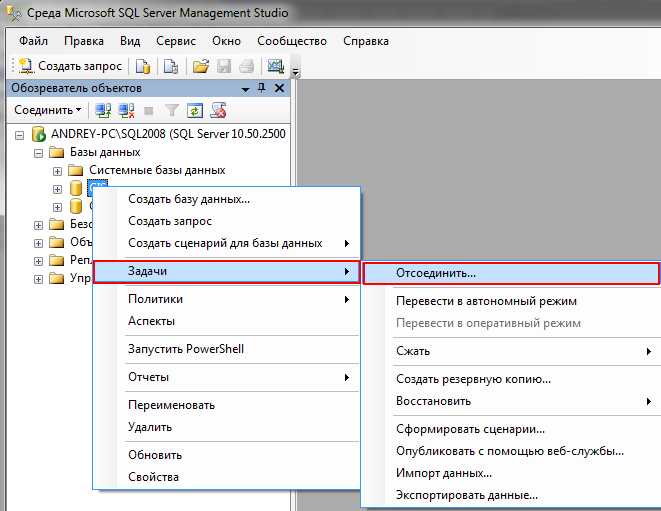
При переносе базы данных MS SQL на другой сервер необходимо учитывать совместимость версии базы данных с целевой версией SQL Server. Совместимость версии определяет, какие функции и поведение базы данных будут использоваться после переноса. Это критически важный момент, так как изменение версии совместимости может повлиять на работу запросов и производительность.
Для начала нужно понять, что совместимость версии базы данных определяется через параметр compatibility level, который можно настроить с помощью команды ALTER DATABASE. Этот параметр влияет на синтаксис T-SQL, оптимизацию запросов и доступные функции. Например, если база данных была создана на версии SQL Server 2012, её уровень совместимости будет равен 110, а для SQL Server 2019 – 140.
После переноса базы данных на новый сервер важно проверить и при необходимости изменить уровень совместимости. Это можно сделать, используя команду:
ALTER DATABASE <имя_базы> SET COMPATIBILITY_LEVEL = <новый_уровень>;Например, если база данных на старом сервере имела уровень совместимости 110, а новый сервер использует SQL Server 2019, можно установить уровень совместимости 140:
ALTER DATABASE mydatabase SET COMPATIBILITY_LEVEL = 140;Переход на новый уровень совместимости может потребовать изменения поведения некоторых запросов, так как новые версии SQL Server могут иметь улучшенную оптимизацию или изменённые особенности работы с индексами и типами данных. Поэтому важно тестировать базу данных после изменений, чтобы убедиться, что все запросы и процессы выполняются корректно.
Рекомендуется перед изменением уровня совместимости провести анализ производительности и выявить возможные проблемы, используя инструменты диагностики, такие как SQL Server Profiler или Execution Plans.
Также стоит отметить, что не все функции и возможности старых версий могут быть поддержаны в новых. Например, некоторые устаревшие функции могут быть исключены в более высоких версиях SQL Server. В таких случаях будет необходимо обновить или переписать соответствующие части кода.
Если после переноса возникнут проблемы с совместимостью, можно временно установить уровень совместимости на старую версию, а затем поэтапно настраивать и тестировать исправления. В идеале же рекомендуется заранее проверять все особенности работы базы данных с новой версией SQL Server в тестовой среде.
Проверка целостности данных после копирования

После переноса базы данных MS SQL на новый сервер важно выполнить проверку целостности данных, чтобы убедиться в их правильности и отсутствии ошибок. Для этого можно использовать несколько методов, в зависимости от объема данных и требуемой точности.
Первым шагом рекомендуется выполнить проверку целостности базы с помощью системных хранимых процедур. Команда DBCC CHECKDB позволит удостовериться в отсутствии повреждений в структуре базы данных. Она выполняет диагностику таблиц, индексов и других объектов, выявляя возможные логические ошибки, которые могли возникнуть в процессе копирования.
Также стоит обратить внимание на проверки целостности данных на уровне строк. Для этого можно сравнить контрольные суммы данных между оригинальной и копируемой базой. С помощью команды CHECKSUM можно создать контрольные суммы для ключевых таблиц и сверить их на новом сервере с результатами из старой базы. Это позволит обнаружить расхождения в данных, которые могут быть вызваны ошибками в процессе копирования или трансфера.
Для более детальной проверки данных можно использовать миграционные скрипты с выборочной проверкой строк, например, с помощью запросов типа SELECT для сравнения количества записей или уникальных значений между двумя базами данных. Если в процессе копирования данных произошли изменения, этот метод позволит быстро выявить расхождения.
Еще один эффективный способ – использовать механизмы репликации данных, чтобы синхронизировать изменения между оригинальной и копируемой базой данных. Таким образом, можно обеспечить непрерывную проверку целостности данных в реальном времени и гарантировать, что копия базы будет актуальной и идентичной оригиналу.
Не менее важным является мониторинг производительности новой базы данных после копирования. Проведение тестов на нагрузку и производительность поможет определить, есть ли в процессе передачи данных какие-либо негативные воздействия, например, на скорость обработки запросов или на время отклика системы.
Передача логинов и настроек безопасности на новый сервер
При переносе базы данных MS SQL на новый сервер необходимо также учесть передачу логинов и настроек безопасности, чтобы обеспечить корректную работу пользователей и приложений. Этот процесс включает несколько ключевых шагов.
- Экспорт логинов и прав доступа: Для того чтобы сохранить настройки безопасности, необходимо экспортировать логины с их правами доступа с текущего сервера. Это можно сделать с помощью скрипта:
EXEC sp_help_revlogin
Этот скрипт создаст список всех логинов, паролей и их прав доступа. Его можно использовать для восстановления логинов на новом сервере.
- Восстановление логинов на новом сервере: После экспорта логинов и их данных, выполните скрипт на новом сервере для восстановления всех пользователей. Учтите, что в случае использования Windows-аутентификации пользователи должны быть заново добавлены на сервере, если их нет в Active Directory.
- Репликация прав доступа: Перенос прав доступа пользователей (например, привилегий для баз данных или серверных ролей) может потребовать дополнительных шагов. Для этого используйте следующую команду:
USE [master]; GO EXEC sp_addrolemember 'db_datareader', 'username'; GO
Эта команда добавит пользователя с необходимыми правами на новый сервер. Не забудьте, что пользователи, привязанные к конкретной базе данных, должны быть вручную добавлены в каждую базу после переноса.
- Настройка серверных ролей: После восстановления логинов на новом сервере, убедитесь, что они принадлежат необходимым серверным ролям, таким как sysadmin, dbcreator и другие. Используйте команду:
EXEC sp_addsrvrolemember 'username', 'sysadmin';
- Пароли пользователей: Если при переносе используются пароли, обратите внимание, что они могут быть зашифрованы. Для восстановления паролей можно использовать инструменты восстановления или сохранить их в безопасном виде перед переносом.
Примечание: перед передачей логинов и настроек безопасности рекомендуется выполнить проверку на соответствие безопасности, чтобы убедиться в отсутствии угроз и уязвимостей на новом сервере.
Решение проблем с зависимыми объектами и внешними связями
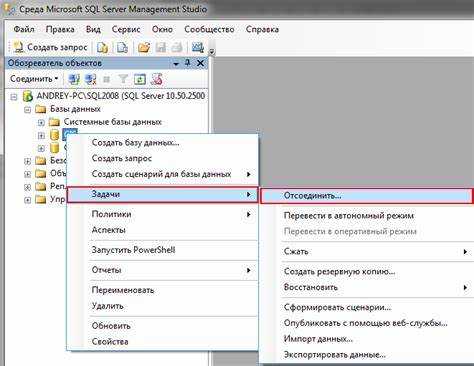
При переносе базы данных MS SQL на другой сервер важно учитывать зависимые объекты и внешние связи, так как они могут вызвать ошибки или привести к некорректной работе после переноса. Основные проблемы возникают с ограничениями целостности данных, связанными с внешними ключами, триггерами и зависимыми представлениями. Рассмотрим подходы для их решения.
Основные шаги для устранения проблем с зависимыми объектами и внешними связями:
- Определение зависимостей: перед миграцией необходимо выявить все зависимости между объектами базы данных. Для этого можно использовать системные представления, такие как
sys.foreign_keysиsys.foreign_key_columns, чтобы найти все внешние ключи и связанные таблицы. - Отключение ограничений целостности данных: на новом сервере необходимо временно отключить внешние ключи и триггеры, чтобы избежать ошибок при вставке данных. Для этого можно использовать команду:
- Миграция данных: после отключения ограничений целостности данных можно безопасно перемещать данные с помощью стандартных методов, таких как
BACKUPиRESTORE, или использовать утилиты типа SQL Server Integration Services (SSIS). Важно также обратить внимание на правильную последовательность переноса таблиц, чтобы данные не нарушали внешние связи. - Восстановление целостности данных: после завершения миграции и вставки данных необходимо восстановить внешние ключи и триггеры на новом сервере. Это можно сделать с помощью команды:
- Проверка ссылочной целостности: после восстановления целостности данных следует выполнить проверку на наличие нарушений ссылочной целостности. Для этого можно использовать запросы для проверки внешних ключей и корректности данных между связанными таблицами.
- Обновление представлений и хранимых процедур: при переносе базы данных могут измениться пути доступа к объектам или структуры схем. Это может потребовать обновления представлений, хранимых процедур и функций, использующих старые пути или ссылки на таблицы. Проверьте все объекты на наличие ошибок после переноса.
- Тестирование: после завершения миграции следует провести полноценное тестирование работы всех зависимых объектов и внешних связей, чтобы убедиться в корректности их функционирования в новой среде. Это включает проверку работы ограничений целостности, триггеров и представлений.
ALTER TABLE [Таблица] NOCHECK CONSTRAINT ALL;ALTER TABLE [Таблица] CHECK CONSTRAINT ALL;Для автоматизации миграции и управления зависимыми объектами можно использовать специализированные инструменты и скрипты, которые помогут предотвратить ошибки и ускорить процесс. Важно помнить, что корректная миграция связана с тщательной настройкой всех зависимостей между объектами базы данных.
Мониторинг и тестирование работы базы данных на новом сервере
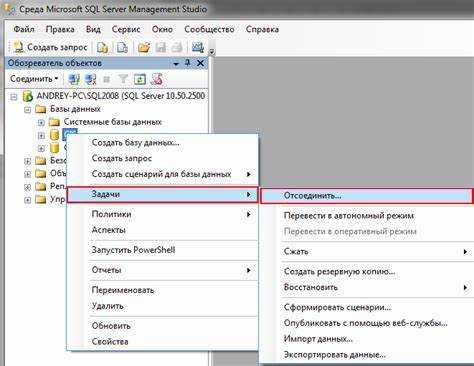
После переноса базы данных MS SQL на новый сервер, важно тщательно протестировать и контролировать ее работу для выявления возможных проблем. Первый шаг – проверка производительности сервера. Используйте SQL Server Management Studio (SSMS) для мониторинга ключевых показателей, таких как использование процессора, дискового пространства и памяти. Обратите внимание на лог файл и данные о производительности, чтобы убедиться в нормальной работе всех ресурсов.
Особое внимание стоит уделить времени отклика на запросы. Запустите набор типичных запросов, которые будут использоваться в процессе работы, и измерьте их производительность с помощью инструмента SQL Profiler. Это поможет выявить возможные узкие места в выполнении операций.
Для тестирования отклика базы данных используйте утилиту SQLDiag, которая собирает и анализирует информацию о производительности. Важно провести стресс-тестирование, имитируя реальную нагрузку, чтобы выявить, как сервер справляется с большим количеством параллельных запросов и операций.
Не забывайте о проверке индексов. После миграции может потребоваться пересоздание индексов для оптимизации работы. Используйте команду DBCC SHOWCONTIG, чтобы убедиться в том, что фрагментация индексов минимальна, и система работает эффективно.
Также стоит провести тестирование на уровне транзакций и блокировок. Используйте представление sys.dm_exec_requests для мониторинга текущих запросов и блокировок. Это поможет оперативно выявить и устранить проблемы с параллельным выполнением запросов.
Наконец, проверяйте совместимость с приложениями, которые используют базу данных. Обратите внимание на логи ошибок SQL Server для поиска сообщений, которые могут указывать на проблемы с подключениями, правами доступа или совместимостью с версиями SQL Server.
Вопрос-ответ:
Как перенести базу данных MS SQL на другой сервер?
Для того чтобы скопировать базу данных MS SQL на другой сервер, можно использовать несколько методов. Один из самых распространенных способов – это создание резервной копии базы данных, которая затем восстанавливается на новом сервере. Для этого выполните следующие шаги: создайте резервную копию базы данных на старом сервере с помощью команды BACKUP DATABASE, передайте файл резервной копии на новый сервер и выполните восстановление через команду RESTORE DATABASE.
Какие существуют способы переноса базы данных MS SQL между серверами?
Есть несколько методов переноса базы данных MS SQL между серверами. Один из них – это использование резервного копирования и восстановления базы данных. Также можно воспользоваться функцией SQL Server Integration Services (SSIS) для миграции данных или применить транзакционные репликации для синхронизации данных. Каждый метод имеет свои особенности, в зависимости от объема данных, времени простоя и других факторов.
Какие могут возникнуть проблемы при копировании базы данных MS SQL на другой сервер?
При переносе базы данных MS SQL могут возникнуть несколько проблем. Например, могут быть различия в версиях SQL Server на старом и новом сервере, что приведет к несовместимости. Также проблемы могут возникнуть с правами доступа, если на новом сервере не настроены нужные учетные записи или роли. Кроме того, если база данных использует специфичные объекты, такие как файлы, локальные пути или сетевые ресурсы, это также может вызвать ошибки при восстановлении.
Как использовать SQL Server Integration Services (SSIS) для переноса базы данных?
SQL Server Integration Services (SSIS) – это мощный инструмент для переноса данных между серверами. С помощью SSIS можно перенести таблицы, представления, процедуры и другие объекты базы данных. Для этого создайте пакет SSIS, в котором настроены источники данных (старый сервер) и назначение (новый сервер). Пакет будет выполнять миграцию данных с одного сервера на другой. Этот метод удобен, когда нужно перенести только данные или когда базы данных очень большие.






